स्टूडियो सेटिंग्स
स्टूडियो सेटिंग्स में, आपको स्टूडियो की कुछ विशेषताओं को संशोधित करने के लिए सभी उपलब्ध पैरामीटर मिलेंगे।
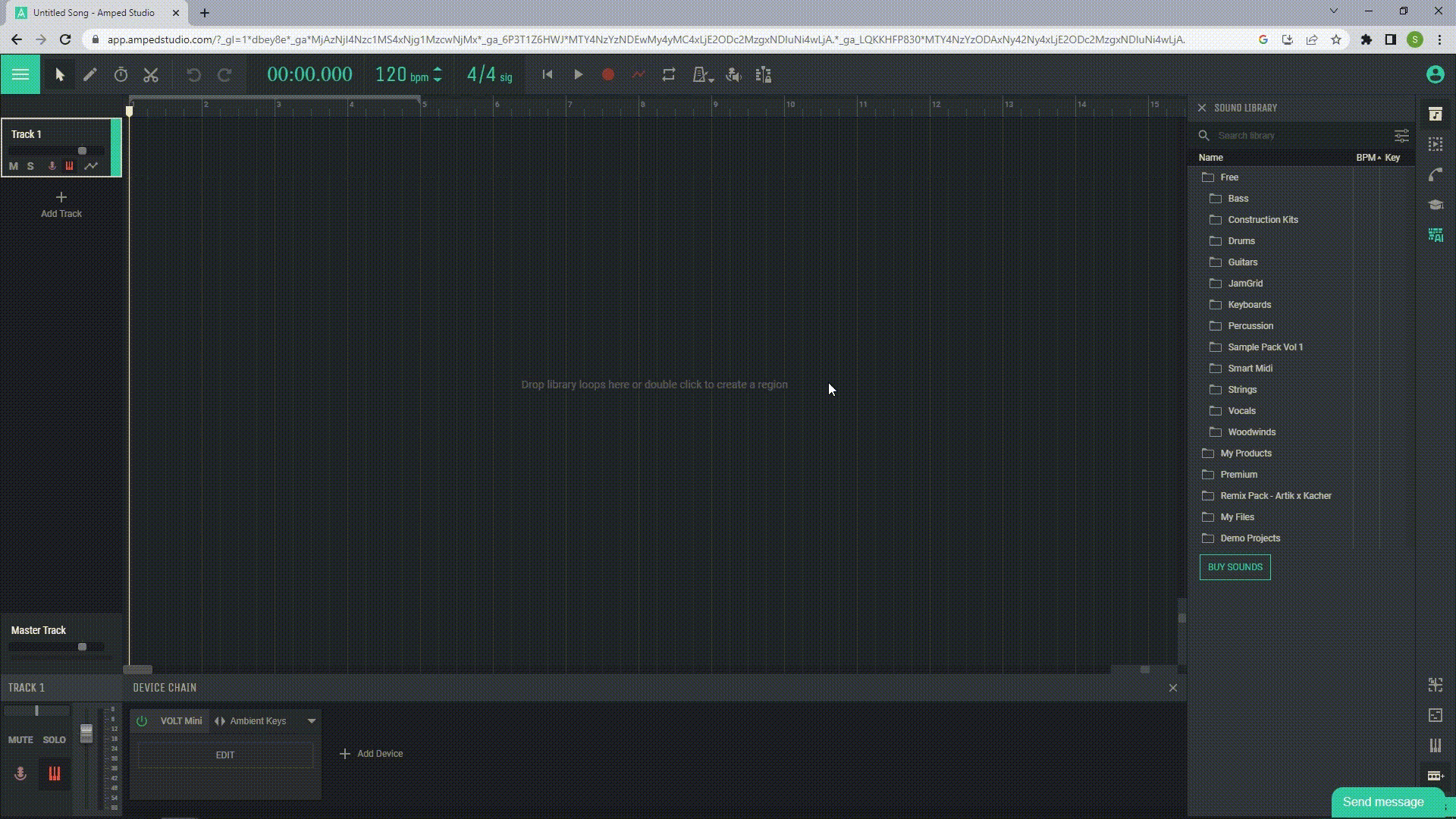
1.3.1 बफ़र आकार
आप क्या करना चाहते हैं इसके आधार पर, आपको बफ़र आकार बदलने की आवश्यकता हो सकती है। ऑडियो इनपुट की निगरानी करते समय या कीबोर्ड के साथ वर्चुअल इंस्ट्रूमेंट बजाते समय एक छोटा बफर आकार विलंबता को कम करेगा।
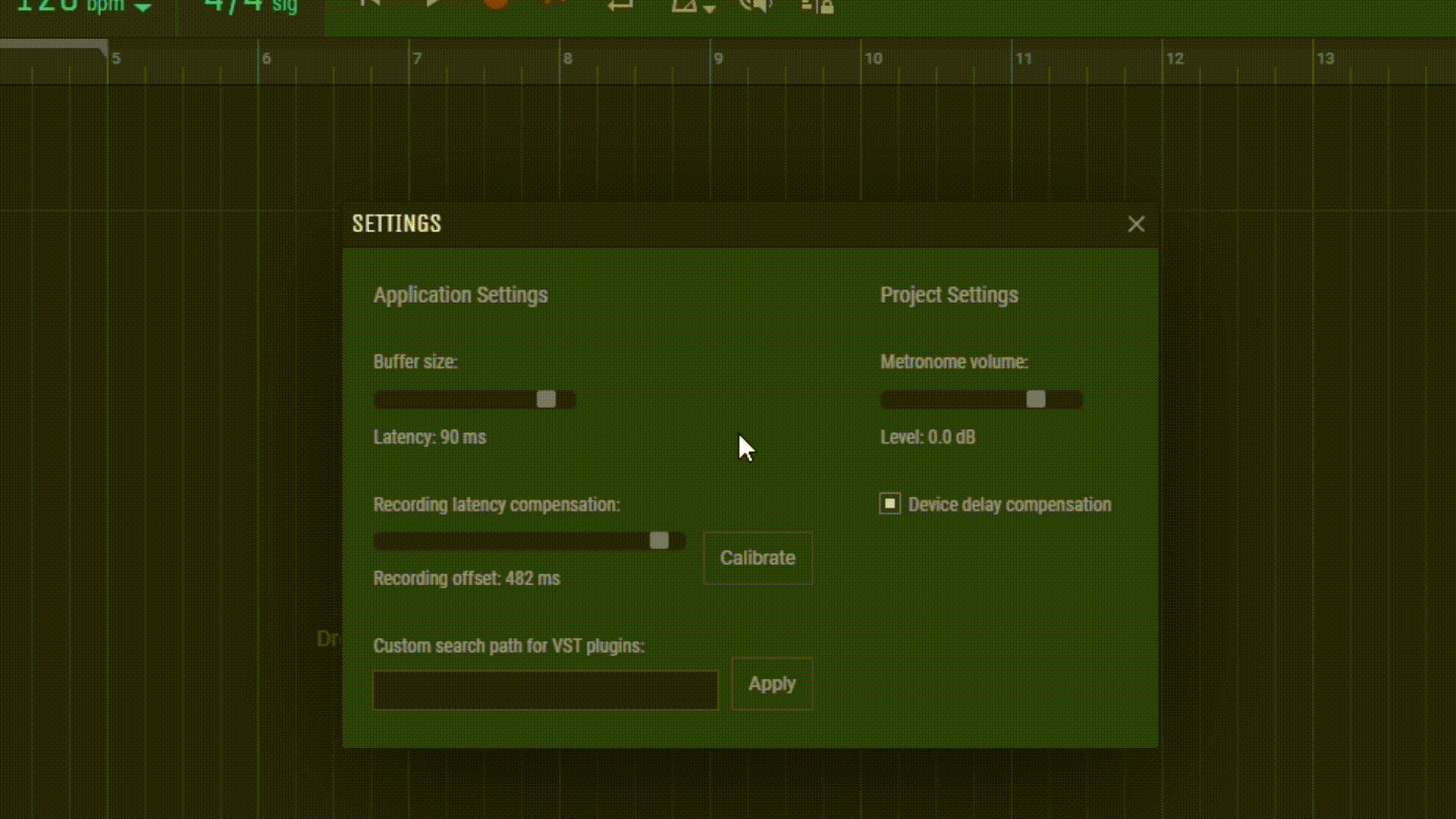
हालाँकि, छोटे बफ़र आकार का मतलब यह भी है कि आपके प्रोसेसर के पास ध्वनि को संसाधित करने के लिए कम समय है, जो प्रोजेक्ट के आकार के आधार पर प्लेबैक के दौरान श्रव्य क्रैकिंग का कारण बन सकता है। यदि आप कर्कश ध्वनि सुनते हैं या प्लेबैक संबंधी समस्याएं हैं, तो आपके प्रोसेसर को ध्वनि संसाधित करने के लिए अधिक समय देने और आपको बड़े प्रोजेक्ट बनाने की अनुमति देने के लिए बफर आकार बढ़ाने की अनुशंसा की जाती है।
1.3.2 मेट्रोनोम वॉल्यूम
मेट्रोनोम वॉल्यूम बदलने के लिए वॉल्यूम स्लाइडर को खींचें।
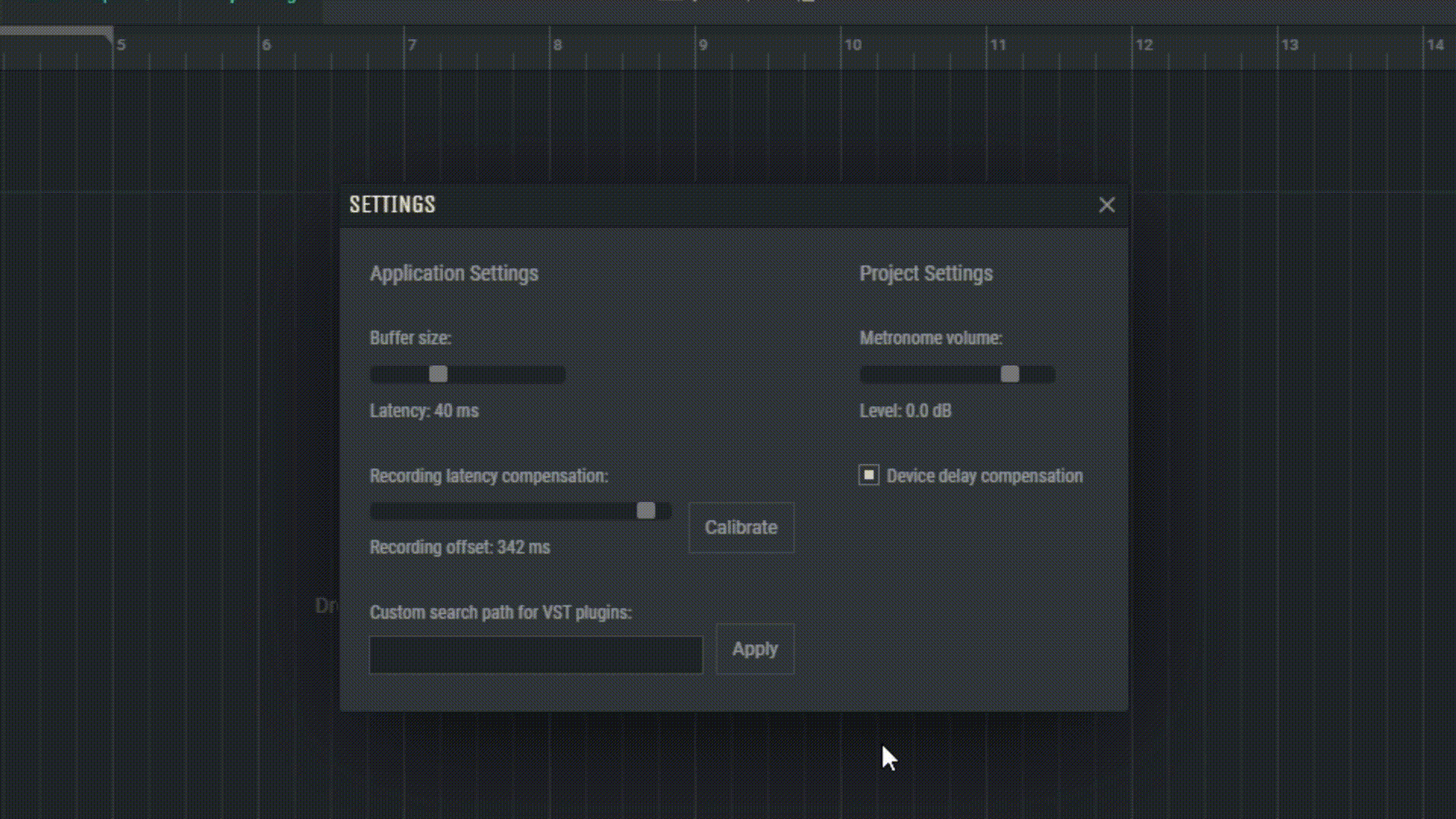
1.3.3 डिवाइस विलंब मुआवजा
ध्वनि रिकॉर्ड करते समय स्टूडियो स्वचालित रूप से विलंबता की भरपाई करता है ताकि यह सुनिश्चित हो सके कि आपने जो रिकॉर्ड किया है वह सही ढंग से रखा गया है। जब तक आप रिकॉर्ड की गई ध्वनि के गलत स्थान का अनुभव नहीं कर रहे हों, तब तक आपको इन सेटिंग्स को बदलने की आवश्यकता नहीं है।
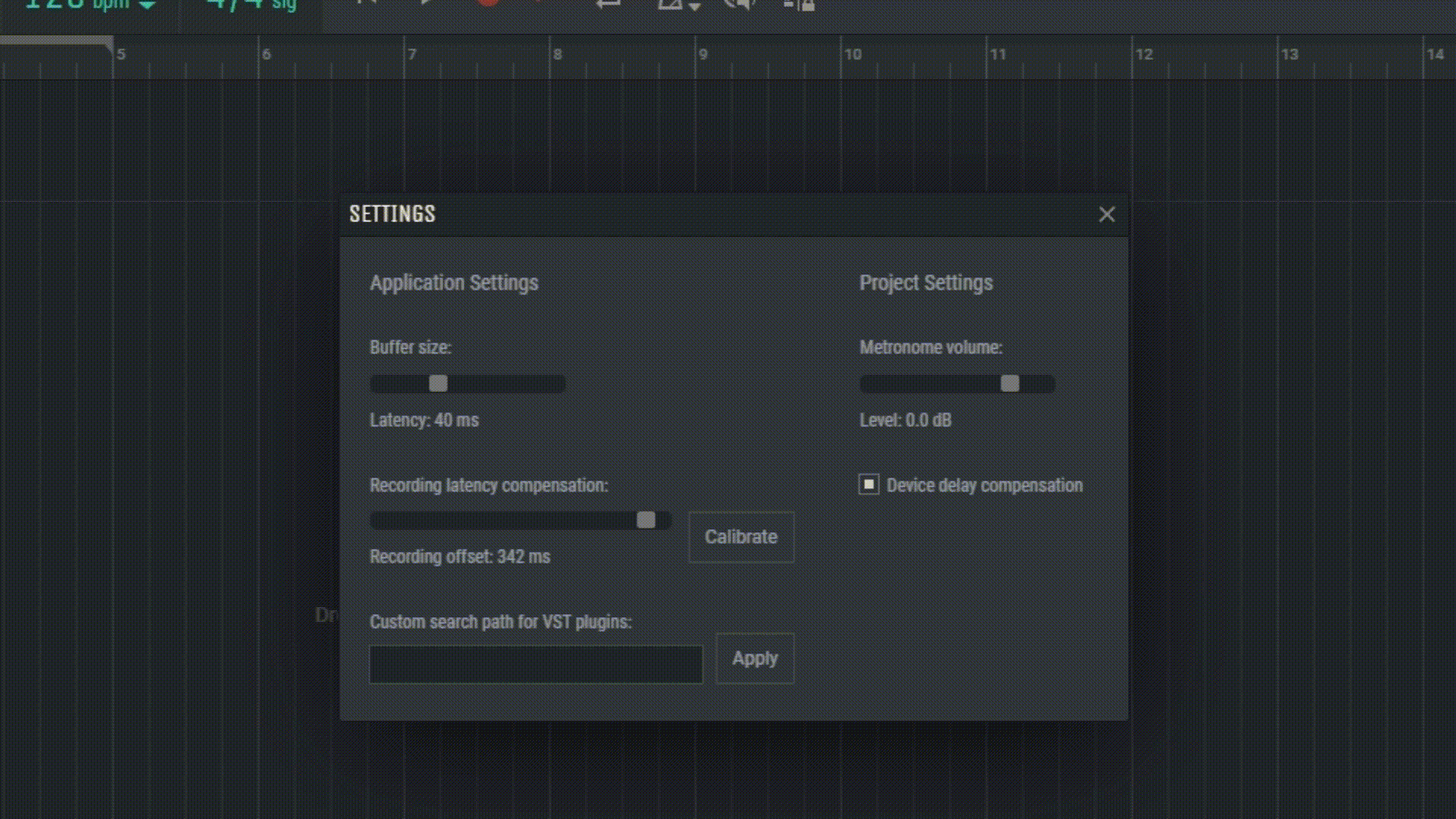
1.3.4 रिकॉर्डिंग विलंबता मुआवजा
जब विलंबता परिवर्तनों को समायोजित करने के लिए बफ़र आकार बदला जाता है तो स्लाइडर स्वचालित रूप से अपना मान बदल देता है।
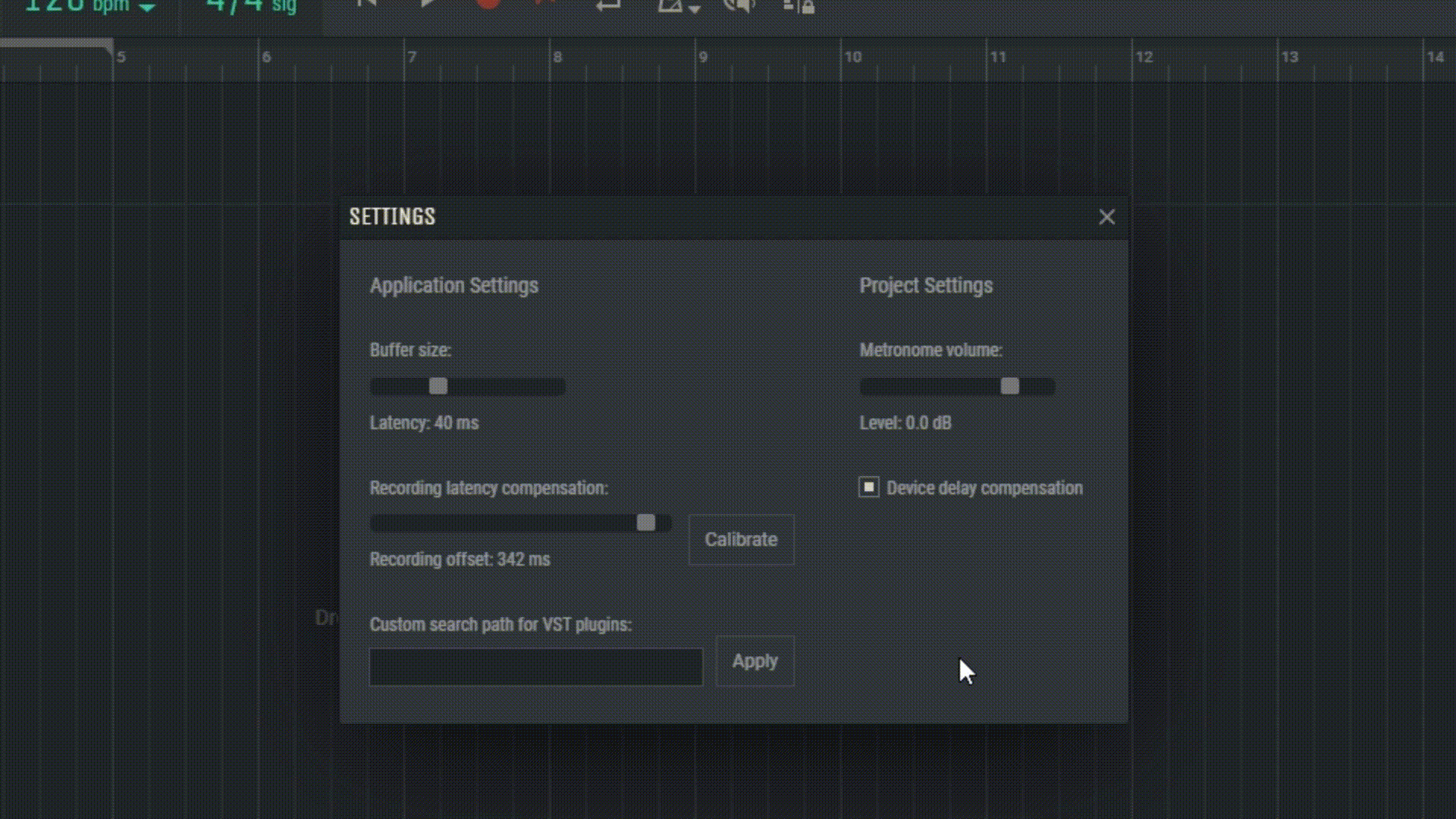
1.3.5 कैलिब्रेट करें
किसी एक स्पीकर के बगल में माइक्रोफ़ोन रखें (माइक्रोफ़ोन चालू होने पर), "कैलिब्रेट" दबाएँ, और फिर "ओके" दबाएँ। इससे आपके कंप्यूटर पर विलंबता क्षतिपूर्ति में सुधार हो सकता है. यदि आप बफ़र आकार बदलते हैं और महसूस करते हैं कि मुआवजा अब उतना सटीक नहीं है, तो आपको इसे दोबारा करने की आवश्यकता हो सकती है।


